I když tento termín neznáte, pravděpodobně jste na mnoha fotografiích viděli viněty. Jedná se o efekt, který ztmaví okraje fotografie. Tyto stíny pomáhají přirozeně přitáhnout oči diváka ke středu a zdůrazňovat tak předmět.
V počátcích fotografování se fotografové obvykle snažili ze všech sil vyhnout efektu viněty. Dnes je však tento klasický vzhled oblíbeným trendem. Běžně se používá na portréty, selfie a další fotky lidí.
Pokud se chcete naučit, jak přidat vinětu ve Photoshopu, máte štěstí. Přidat vinětu ve Photoshopu je možné několika různými způsoby a všechny se lze rychle a snadno naučit. Zde je bližší pohled na to, jak vytvořit vinětu ve Photoshopu.
Použijte filtr korekce objektivu
První technika vinětování Photoshopu, kterou se budete chtít naučit, je použití filtru korekce objektivu. Je to pravděpodobně nejjednodušší způsob, jak použít vinětu ve Photoshopu.
Nejprve otevřete obrázek. Klikněte na nabídku Filtr. Poté vyberte určenou možnost.
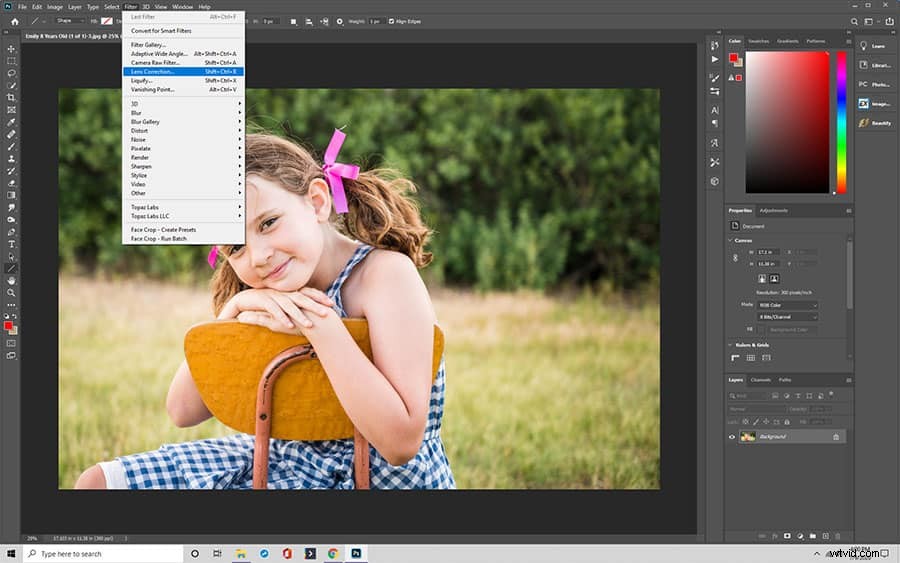
V oblasti Korekce objektivu najdete kartu Vlastní. Dva posuvníky umožňují ovládat vzhled vinětace. Jeden posuvník upravuje počet efektů vinětace, zatímco druhý ovládá střed, kde se efekt objeví.
I když je to rychlé a snadné, tato metoda neumožňuje mnoho přizpůsobení.
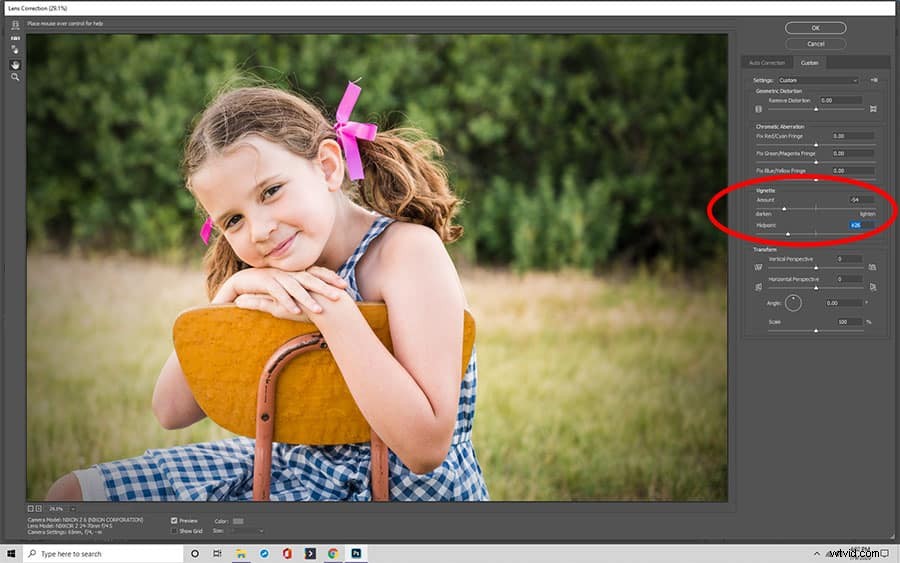
Použijte Elipsu
Nakonec můžete použít nástroj elipsa. Pomocí nástroje Marquee Tool vytvořte eliptický nástroj pro ohraničení, který obklopí celý váš obrázek. Chcete, aby obrázek seděl ve středu elipsy.
Dále vyberte Výběr cesty. V části Operace cesty najdete Odečíst přední tvar. Elipsa funguje obráceně, aby odhalila obraz ve středu.
Použít jednobarevnou vrstvu
Další možností, jak přidat vinětu pomocí Photoshopu, je použití plné vrstvy barvy. Začněte výběrem možnosti Plná barva z ikony Vytvořit novou výplň nebo vrstvu úprav. Chcete si vybrat černou.
Chcete 30% neprůhlednost. Dále změňte režim prolnutí na Násobit. Můžete použít i jiné barvy. Například světle hnědá pomáhá vytvořit vintage vzhled. Při použití světlejší barvy vyberte v režimu prolnutí možnost Světlejší.
Použijte Inner Glow
Efekt Inner Glow je dalším účinným nástrojem pro vytvoření viněty pomocí Photoshopu. Vytvořte na obrázku novou vrstvu úprav. Vyplňte ji černou.
Nastavte Výplň na 0 %. Poté zapněte efekt Vnitřní záře. Ve většině případů budete chtít po přidání vnitřní záře přidat do obrázku nějaký šum. nepotřebujete mnoho; hladina hluku mezi 2 % až 4 % by měla vést k jemnému vintage efektu.
Použít vrstvu Úrovně
Dalším způsobem, jak vytvořit vinětový efekt Photoshopu, je použití vrstvy Levels. Panel Úrovně najdete, když kliknete na „Vytvořit novou vrstvu výplně nebo úprav“ a poté, když kliknete na Vybrat Úrovně.
Vytažením šedého trojúhelníku doprava obraz ztmavíte. Vytáhněte bílý trojúhelník doleva, abyste zesílili efekt stínové viněty.
Po vytvoření vrstvy úprav musíte obrázek maskovat vrstvou . Vyberte nástroj štětec. Nastavte barvu na černou. Vyberte vrstvu Křivky.
Pomocí velkého štětce namalujte fotografii. S maskou vrstvy pracujete pozpátku. Pomocí štětce odstraníte černé části z masky vrstvy a odhalíte původní obrázek pod ní.
Použití metody Level Layer vám poskytuje snadné přizpůsobení pro efekt vinětace. Můžete vytvořit kruh, ovál nebo dokonce vlastní tvar.

Použít Překrytí přechodem
Nástroj Překrytí přechodem je podobný funkci Překrytí barev. Stejně jako u mnoha jiných procesů nejprve vytvoříte novou vrstvu a vyplníte ji černou barvou. Poté přejděte na panel Vrstvy a nastavte Výplň na 0 %.
Po použití panelu Vrstvy chcete zapnout Překrytí přechodem. Umožňuje vám obarvit objekty a zároveň zahrnuje efekt přechodu. Vrstvu můžete přesunout a upravit tak střed zaostření viněty.
Použijte Gaussovské rozostření
Gaussian Blue vytváří jemný vzhled. Použijte rozostření mezi 400 a 500 pixely . Smíchejte s měkkým světlem. Snižte krytí podle potřeby.
Gaussovské rozostření vytváří jedinečný efekt, který u jiných metod nenajdete. Vytváří výrazný efekt, který připomíná tlustou obrazovku. Je to také skvělá volba, pokud potřebujete zakrýt zrnitý obrázek.
Shrnutí vinět ve Photoshopu
Vinětu můžete ve Photoshopu přidat různými způsoby. Metoda, kterou zvolíte pro přidání viněty, závisí na efektu, kterého chcete dosáhnout . Můžete přidat jednoduchý nebo dokonce vytvořit vlastní vzhled.
Naučit se vinětovat pomocí Photoshopu je snadné. Všechny výše uvedené techniky fungují prakticky pro všechny verze softwaru pro úpravu obrázků, včetně CC, cs6, 7 a dalších.
V podstatě všechny procesy používají vrstvy k zakrytí vaší fotografie. Poté stín odstraníte, abyste odhalili střed fotografie, pohybem směrem ven vytvoříte požadovaný efekt.
Přestože můžete k vytvoření viněty použít jakýkoli návrhářský software, dokonce i aplikace ve smartphonu, Photoshop obvykle vypadá nejlépe . Photoshop vám poskytuje kontrolu pohybu nad hotovým produktem a umožňuje vám přidat přechod, barvy a další.
